یک تلگرام باز حرفه ای باشید
شاید بتوان تاریخ اپ های پیام رسان را به قبل و بعد از تلگرام تقسیم کرد. تلگرام نشان داد این نرم افزارهای به ظاهر ساده، چنان قابلیت هایی دارند که می توانند حتی کسب و کارها و رسانه های جریان اصلی را تحت تاثیر قرار دهند و بازاری ایجاد کنند که نتوان حجمش را به راحتی تخمین زد.
آنچه که تلگرام را ظرف مدت کوتاهی به این جا رساند، ترکیب امکانات و ویژگی های خاص آن و خلاقیت کاربران بود. این ترکیب باعث شده هر روز امکان و ترفندی جدید به این نرم افزار اضافه شود و حتی حرفه ای ترین کاربران هم از برخی از این ترفندها جا بمانند. در این مطلب مجموعه ای از ترفندهای تلگرام را گردآوری کرده ایم که می تواند هم به درد کاربران تازه کار بخورد. هم برای کاربران حرفه ای مفید باشد. توجه داشته باشید برای دسترسی به جدیدترین قابلیت های تلگرام، همواره باد از به روزترین نسخه این اپ استفاده کنید.
1- سوپرگروه بسازید
گروه های تلگرام برای جمع های کوچک یا متوسط دوستانه طراحی شده اند. این گروه ها می توانند حداکثر تا 200 نفر عضو داشته باشند. همه اعضای یک گروه تلگرامی، قادرند در گروه بنویسند و فایل بفرستند. در حالت عادی، هر عضوی می تواند عکس پروفایل و عنوان گروه را تغییر دهد یا اعضای جدید به آن دعوت کند. ساختن گروه هم کار آسانی است. کافی است در منوی اصلی تلگرام، روی «New Group» تپ کنید.
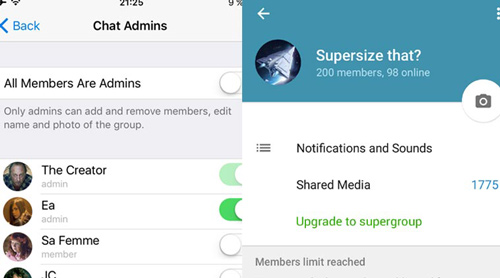
ولی اگر فعالیت گروه تان زیاد شود و اعضای بیشتری بخواهند عضو گروه تلگرامی شما باشند، می توانید گروه تان را به «سوپرگروه» ارتقا بدهید. سوپرگروه ها می توانند تا هزار نفر عضو داشته باشند و امکان مدیریت بیشتری را در اختیار می گذارند. برای نمونه، پیام های حذف شده، از سوابق (History) همه اعضا پاک می شوند. همچنین اعضای جدید به تمام پیام های قبلی سوپرگروه دسترسی خواهندداشت.
برای تبدیل گروه به سوپر گروه، کافی است بعد از رسیدن اعضای گروه به ۲۰۰ نفر (اگر تعداد اعضا به حداکثر نرسیده باشد، امکان تبدیل آن به سوپر گروه وجود ندارد)، به صفحه اطلاعات گروه (Group Info) بروید و روی گزینه «Upgrade to Supergroup» تپ با کلیک کنید. با این کار، منوهای «Administrators» و «Bloked Users» نیز به گروه تان اضافه می شود. در قسمت Aministrators، می توانید مدیران جدیدی برای گروه انتخاب کنید و در قسمت دوم هم می توانید کاربران مزاحم را بلاک کنید. البته این عمل بازگشت ناپذیر است و دیگر نمی توانید سوپرگروه را به گروه تبدیل کنید.
۲- کَش تلگرام را پاک کنید
برخلاف اکثر اپ های پیام رسان، تلگرام می تواند حجم بسیار کمی از فضای گوشی تا تبلت تان را اشغال کند. شما قادرید به راحتی اطلاعات تلگرام را از روی دستگاه تان پاک کنید و حافظه دستگاه را خالی نگه دارید. خود تلگرام به صورت خودکار و بدون محدودیت حجمی، نسخه پشتیبانی از این اطلاعات را در سرورهای ابری خود ذخیره می کند. به این ترتیب هر زمان که بخواهید به آرشیو گفت و گوها و فایل هایتان در تلگرام دسترسی دارید، بدون آن که این آرشیو، فضایی روی گوشی یا تبلت شما اشغال کرده باشد.
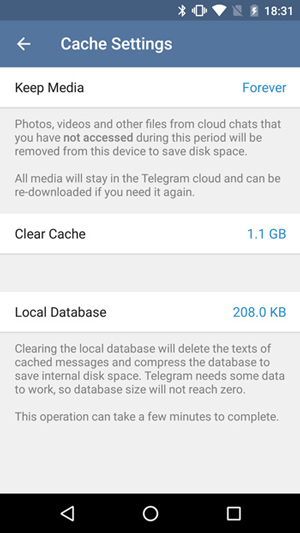
در تازه ترین نسخه موبایلی تلگرام، گزینه های جدیدی برای مدیریت بهتر کَش این اپ درنظر گرفته شده است. برای دسترسی به این گزینه ها، می توانید از منوی اصلی تلگرام وارد قسمت Setting شوید و در قسمت تنظیمات، روی گزینه «Cache Setting» تپ کنید. به این ترتیب می توانید کش تلگرام را براساس نوع فایل ها پاک کنید. مثلا اگر احساس می کنید ویدئوها فضای زیادی را اشغال کرده اند، می توانید پاک شان کنید و باقی فایل ها را دست نخورده نگه دارید.
همچنین قابلیت حذف خودکار فایل ها از روی گوشی، باعث می شود تا تلگرام تان بیش از حد سنگین نشود. در قسمت تنظیمات کش و با تپ کردن روی گزینه «Keep Media»، می توانید مشخص کنید که فایل های تلگرام حداکثر تا چه مدت روی دستگاه باقی بمانند. اگر فایلی را در این مدت باز نکنید، به صورت خودکار از گوشی شما پاک می شود. برای حفظ دائمی فایل ها روی گوشی هم می توانید در قسمت Keep Media، از گزینه «Forever» استفاده کنید.
۳- اشتباه تان را جبران کنید
زیاد کار کردن با تلگرام، کوچک بودن نمایشگر بعضی گوشی ها، خستگی، حواس پرتی و هزار و یک دلیل ریز و درشت دیگر ممکن است باعث شود در تلگرام پیامی را اشتباها برای کس دیگری بفرسیتد. پیام های تلگرام را بعد از ارسال نمی توان پاک کرد، اما اگر طرف مقابل (یعنی کسی که پیام را اشتباهی برایش فرستاده اید) هنگام فرستادن پیام آن لاین نباشد، با ترفندی کوچک می توانید جلوی رسیدن پیام به او را بگیرید. فقط کافی است طرف مقابل را بلاک کنید و صبر کنید تا آنلاین شود. در این صورت، پیغام اشتباه شما دیگر به دست او نخواهدرسید. بعد از آن لاین شدن طرف مقابل نیز می توانید او را از حالت بلاک خارج کنید.
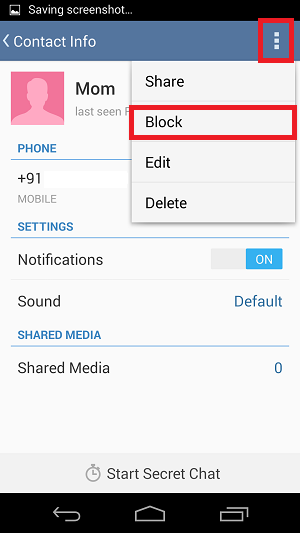
۴- بدون محدودیت شرح عکس بنویسید
گذاشتن عکس همراه با شرح (یا کَپشِن) در گروه ها و کانال های تلگرامی محبوبیت زیادی دارد. اما شرح عکس ها در حالت عادی محدودیت کاراکتر دارند و نمی توانید برای شرح عکس، از متنی بلند استفاده کنید. با این حال، با یک ترفند ساده، می توان این محدودیت را دور زد. کافی است عکس مورد نظرتان را در یکی از سرویس های آپلود عکس (مثل upzone.ir) آپلود کنید و لینک دائمی اش را در ابتدای پست بگذارید (اگر عکس از قبل در اینترنت وجود دارد، می توانید از همان لینک موجود کمک بگیرید) و در ادامه، هرچقدر دل تان خواست بنویسید. بعد از ارسال پست، عکس و متن در محیط گروه یا کانال به نمایش درخواهدآمد.
۵- شماره موبایل تلگرام را تغییر دهید
برخلاف اکثر اپ های پیام رسان، تلگرام امکان تغییر شماره موبایل را به شما می دهد. از آنجا که اپ هایی مثل وایبر و لاین به صورت پیش فرض امکان چنین کاری را نمی دهند، شاید تصور کنید که تلگرام هم چنین قابلیتی ندارد و تنها راه برای تغییر شماره تان، این ست که این اپلیکیشن را از اول نصب کنید. حال آنکه این طور نیست و در تلگرام قدرید بدون از دست رفتن اطلاعات، شماره تان را عوض کنید.
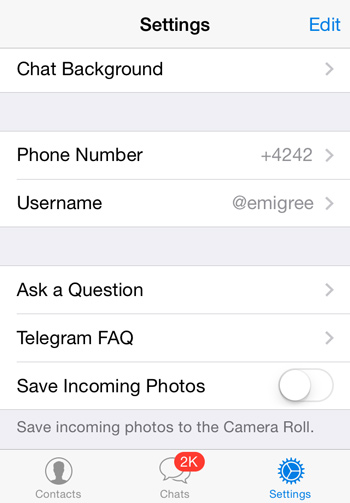
برای این کار وارد قسمت تنظیمات (Settings) شوید و در بخش Info، روی شماره خود تپ کنید. در مرحله بعد گزینه «Change My Phone Number» را انتخاب کنید. اکنون باید شماره جدیدتان را وارد کرده و روی علامت تیک (در قسمت بالا، سمت راست صفحه) تپ کنید. چند ثانیه منتظر بمانید تا کد فعال سازی از طریق پیامک برای شماره جدیدتان فرستاده شود. با وارد کردن این کد در تلگرام، فرآیند تغییر شماره موبایل حساب تلگرام تان تکمیل می شود. توجه داشته باشید که با این کار، تمام فهرست مخاطبان تلگرام تان به شماره جدید شما دسترسی خواهندداشت.
۶- در ویندوز همزمان از دو تلگرام استفاده کنید
یکی از مهم ترین ویژگی های تلگرام، در دسترس بودنش در پلت فرم های مختلف است. در ویندوز هم علاوه بر نسخه وب تلگرام، می توانید از نرم افزار مخصوص ویندوز استفاده کنید. نرم افزار ویندوزی تلگرام را می توانید از سایت رسمی تلگرام (به آدرس https://telegram.org/dl/tdesktop) دریافت و نصب کنید. اما ترفند واقعی این است؛ چطور قادر خواهید بود به طور همزمان، روی کامپیوترتان چند تلگرام داشته باشید؟
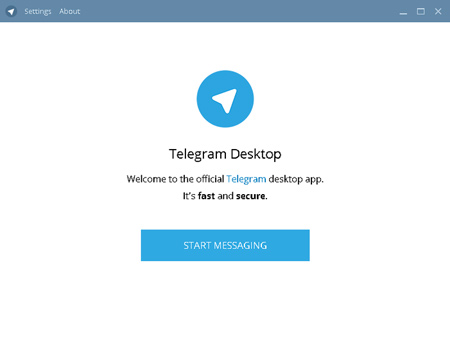
برای داشتن تلگرام دوم روی ویندوز، بعد از نصب تلگرام به پوشه نصبش بروید. این پوشه در حالت عادی با عنوان «Telegram Desktop» شناخته می شود و در مسیر \C:\Users\[User]\AppData\Roaming قرار گرفته است. پوشه Telegram Desktop را در جای دیگری از کامپیوتر کپی کنید. سپس این پوشه را باز کرده و نام فایل telegram.exe را تغییر دهید (مثلا می توانید از نام telegram۲.exe استفاده کنید). حالا با اجرای telegram۲.exe، می توانید به طور همزمان چند تلگرام دیگر را روی لپ تاپ یا کامپیوترتان اجرا کنید. ضمن اینکه می توانید برای telegram۲.exe، شورت کاتی در دسک تاپ بسازید تا دسترسی به آن ساده تر شود.











ارسال نظر